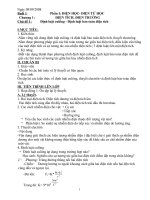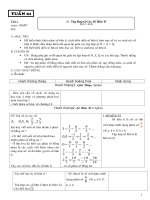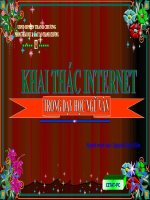Giáo án tin 7 Học kì 1 (full)
Bạn đang xem bản rút gọn của tài liệu. Xem và tải ngay bản đầy đủ của tài liệu tại đây (503.91 KB, 58 trang )
Ngày soạn:
Ngày giảng:
Tiết1:
BÀI 1:CHƯƠNG TRÌNH BẢNG TÍNH LÀ GÌ?
A.Mục tiêu:
+ Kiến thức: cung cấp cho học sinh các kiến thức về bảng và nhu cầu xử lý thông tin dạng bảng. Giới
thiệu về chương trình bảng tính.
+ Kỹ năng: HS hiểu và nắm được các kiến thức cơ bản, để từ đó giúp thao tác nhanh trên máy vi tính
+ Thái độ: nghiêm túc, tích cực học tập.
B.Chuẩn bị:
+ Giáo viên: Giáo án và các tài liệu có liên quan.
+ Học sinh: Vở ghi và sách giáo khoa (Tin học dành cho THCS quyển 2).
C.Tiến trình giờ dạy:
I. Ổn định tổ chức:
Kiểm tra sĩ số:
II.Kiểm tra bài cũ:
III.Bài mới:
Giáo viên Học sinh
Hoạt động 1: 1.Bảng và nhu cầu xử lý thông tin dạng bảng:
-GV nêu mục đích của việc sử dụng bảng tính.
Ví dụ 1: Sử dụng bảng điểm tất cả các môn học,
thầy cô giáo có thể theo dõi, phân loại kết quả học
tập của từng học sinh. Nhìn vào bảng điểm, em có
thể biết ngay được kết quả học tập của em cũng
như của các bạn trong lớp.
Ví dụ 2: Giả sử điểm tổng kết môn học được tính
theo nguyên tắc là điểm trung bình của các điểm
kiểm tra miệng ( hệ số 1), kiểm tra 15 phút (hệ số
1), kiểm tra một tiết (hệ số 2) và kiểm tra học kì (
hệ số 3).
Em có thể lập bảng để theo dõi kết quả học tập
của riêng em như ở hình 2.
Ví dụ 3: Bảng số liệu và biểu đồ về tình hình sử
dụng đất ở xã Xuân Phương.
-Như vậy , ngoài trình bày thông tin trực quan, cô
đọng và dễ so sánh, nhu cầu thực hiện các tính
toán phổ biến ( tính tổng, trung bình cộng, xác
định giá trị lớn nhất, nhỏ nhất,…), vẽ các biểu đồ
minh hoạ cho các số liệu tương ứng là nhu cầu
thường gặp trong thực tế. Nhờ các chương trình
bảng tính, người ta có thể dễ dàng thực hiện
những việc đó trên máy tính điện tử.
-GV giới thiệu KN chương trình bảng tính
-Trong thực tế nhiều thông tin có thể được biểu
diễn dưới dạng bảng để tiện cho việc theo dõi, so
sánh, sắp xếp, tính toán…
-Chương trình bảng tính là phần mềm được thiết
kế để giúp ghi lại và trình bày thông tin dưới
dạng bảng, thực hiện các tính toán, cũng như xây
dựng các biểu đồ biểu diễn một cách trực quan
các số liệu có trong bảng.
Hoạt động 2: 2.Chương trình bảng tính:
Trang 1
-Hiện nay có nhiều chương trình bảng tính khác
nhau. Tuy nhiên chúng đều có một số đặc trưng
chung:
+Màn hình làm việc
+Dữ liệu
+Khả năng tính toán và sử dụng hàm có sẵn
+Sắp xếp và lọc dữ liệu:
+Tạo biểu đồ
a.Màn hình làm việc:
-CH: Em hãy quan sát hình 4 SGK, giao diện của
3 chương trình bảng tính có gì giống nhau?
-CH: Đặc trưng của của nó là gì?
b.Dữ liệu:
-GV: Chương trình bảng tính có khả năng lưu giữ
và xử lí nhiều dạng dữ liệu khác nhau, trong đó có
dữ liệu số ( ví dụ điểm kiểm tra), dữ liệu dạng
văn bản ( ví dụ họ tên).
c.Khả năng tính toán và sử dụng hàm có sẵn
-GV: Với chương trình bảng tính, em có thể
thực hiện một cách tự động nhiều công việc tính
toán, từ đơn giản đến phức tạp. Khi dữ liệu ban
đầu thay đổi thì kết quả tính toán được cập nhật
tự động mà không cần phải tính toán lại. Ngoài
ra, các hàm có sẵn rất thuận tiện để sử dụng khi
tính toán, ví dụ như hàm tính tổng hay tính trung
bình cộng của các số.
d.Sắp xếp và lọc dữ liệu:
-GV: Quan sát hình 1 và hình 5. Em thấy dữ liệu
ở cột nào đuợc sắp xếp lại ?
-Nếu sử dụng chương trình bảng tính để lập bảng
điểm của lớp, giáo viên có thể sắp xếp học sinh
theo các tiêu chuẩn khác nhau (ví dụ Điểm theo
từng môn học hay theo Điểm trung bình) một
cách nhanh chóng. Giáo viên cũng có thể lọc
riêng từng nhóm học sinh giỏi, học sinh khá…
e.Tạo biểu đồ
-GV: Nêu lại VD3 phần 1: Biểu đồ về tình hình
sử dụng đất ở xã Xuân Phương.
-Ngoài ra, với chương trình bảng tính em có thể
trình bày dữ liệu dạng bảng theo nhiều cách khác
nhau ( chọn phông chữ, căn chỉnh hàng, cột,…)
Em cũng có thể dễ dàng sửa đổi, sao chép nội
dung các ô, thêm hoặc xoá các hàng, cột,..
HS quan sát hình4 SGK, trả lời.
-Trên màn hình làm việc của các chương trình
bảng tính thường có các bảng chọn, các thanh
công cụ, các nút lệnh thường dùng và cửa sổ làm
việc chính.
-Chương trình bảng tính có khả năng lưu giữ và
xử lí nhiều dạng dữ liệu khác nhau, trong đó có
dữ liệu số ( ví dụ điểm kiểm tra), dữ liệu dạng
văn bản ( ví dụ họ tên).
-Với chương trình bảng tính, em có thể thực hiện
một cách tự động nhiều công việc tính toán, từ
đơn giản đến phức tạp.
-Khi dữ liệu ban đầu thay đổi thì kết quả tính
toán được cập nhật tự động mà không cần phải
tính toán lại
Cột: Điểm trung bình
- Chương trình bảng tính có thể sắp xếp và lọc dữ
liệu theo các tiêu chuẩn khác nhau.
- Chương trình bảng tính còn có công cụ để tạo
biểu đồ ( một trong những dạng trình bày dữ liệu
cô đọng và trực quan).
-Microsoft Excel là một trong những chương trình
bảng tính được sử dụng rộng rãi. Trong chương
trình náy em sẽ làm quen với chương trình bảng
tính Microsoft Excel
IV.Củng cố:
Nhắc lại một số kiến thức vừa học.
V.Hướng dẫn về nhà:
Học bài, đọc trước phần 3,4 trang 7 sgk.
Trang 2
Ngày soạn:
Ngày giảng:
Tiết2:
BÀI 1:CHƯƠNG TRÌNH BẢNG TÍNH LÀ GÌ? (Tiếp)
A.Mục tiêu:
+ Kiến thức: cung cấp cho học sinh các kiến thức về màn hình làm việc của chương trình bảng tính và
dữ liệu nhập vào trang tính..
+ Kỹ năng: Học sinh hiểu và nắm được các kiến thức cơ bản, để từ đó giúp thao tác nhanh trên máy vi
tính..
+ Thái độ: nghiêm túc, tích cực học tập.
B.Chuẩn bị:
+ Giáo viên: Giáo án và các tài liệu có liên quan.
+ Học sinh: Vở ghi và sách giáo khoa (Tin học dành cho THCS quyển 2).
C.Tiến trình giờ dạy:
I. Ổn định tổ chức:
Kiểm tra sĩ số:
II.Kiểm tra bài cũ:
HS1:Em hãy nêu nhu cầu việc xử lý thông tin dạng bảng?
HS2: Nêu tính năng chung của các chương trình bảng tính?
III.Bài mới:
Giáo viên Học sinh
Hoạt động 1: 3.Màn hình làm việc của chương trình bảng tính
-CH: Quan sát hình 6, em thấy màn hình làm việc
của chương trình bảng tính có gì khác so với màn
hình của chương trình soạn thảo văn bản mà em
đã được học ở lớp 6?
-Các cột của các trang tính được đánh thứ tự liên
tiếp từ trái sang phải bằng các chữ cái bắt đầu từ
A,B,C,…Các kí tự này được gọi là tên cột.
-Các hàng của trang tính được đánh thứ tự liên
tiếp từ trên xuống dưới bằng các số bắt đầu từ
1,2,3…Các số này được gọi là tên hàng.
-Địa chỉ của một ô tính là cặp tên cột và tên hàng
mà ô nằm trên đó. Ví dụ A1 là ô nằm ở cột A và
hàng 1.
-Khối là tập hợp các ô tính liền nhau tạo thành
một vùng hình chữ nhật. Địa chỉ của khối là cặp
địa chỉ của ô trên cùng bên trái và ô dưới cùng
bên phải, được phân cách nhau bởi dấu hai chấm
(:). Ví dụ C3:E7 là khối gồm các ô nằm trên các
cột C,D,E và nằm trên các hàng 3,4,5,6,7 (h7)
Ngoài các bảng chọn, thanh công cụ và các nút
lệnh quen thuộc giống như của chương trình soạn
thảo văn bản Word, giao diện này còn có thêm:
-Thanh công thức: dùng để nhập, hiển thị dữ liệu
hoặc công thức trong ô tính.
-Bảng chọn Data (dữ liệu): gồm các lệnh dùng để
xử lý dữ liệu.
-Trang tính: gồm các cột và các hàng, vùng giao
nhau giữa cột và hàng là ô tính ( gọi tắt là ô)
dùng để chứa dữ liệu.
Hoạt động 2: 4.Nhập dữ liệu vào trang tính
Trang 3
a.Nhập và sửa dữ liệu:
-CH: Nhập dữ liệu trong chương trình soạn thảo
văn bản Word ta làm thế nào?
-Nhập dữ liệu vào một ô của trang tính ta làm thế
nào?
-Thao tác nháy chuột chọn một ô được gọi là kích
hoạt ô tính. Khi một ô tính được chọn (hay được
kích hoạt), trên màn hình em sẽ thấy ô tính đó có
viền đậm xung quanh. Dữ liệu nhập vào được lưu
trong ô đang được kích hoạt.
-CH: Để sửa dữ liệu trong chương trình Word ta
là thế nào? (VD từ trời nắng: con trỏ soạn thảo ở
trước chữ n hoặc sau chữ n thứ nhất trong từ
nắng).
-Trong chương trình bảng tính Excel ta sửa dữ
liệu ntn?
-Các tệp do chương trình bảng tính tạo ra thường
được gọi là các bảng tính.
b.Di chuyển trên trang tính:
-CH: Để di chuyển trên vùng soạn thảo của
chương trình soạn thảo văn bản ta làm tn?
-Có mấy cách di chuyển trên trang tính là những
cách nào?
c.Gõ chữ việt trên trang tính
-Nêu lại cách gõ văn bản chữ Việt trong chương
trình soạn thảo văn bản Word.
Nháy chuột vào vị trí cần soạn thảo văn bản và
đưa dữ liệu vào từ bàn phím.
-Em nháy chuột chọn ô đó và đưa dữ liệu vào từ
bàn phím. Sau đó nhấn phím Enter để kết thúc
việc nhập dữ liệu (hoặc chọn 1 ô tính khác).
Dùng phím Backspace (←) nếu con trỏ soạn thảo
ở sau từ cần xoá hoặc phím Delete nếu con trỏ
soạn thảo ở trước từ cần xoá.
-Để sửa dữ liệu: nháy đúp chuột vào ô đó và thực
hiện việc sửa chữa tương tự như việc soạn thảo
văn bản.
-Sử dụng các phím mũi tên, phím Home, phím
End,...trên bàn phím hoặc sử dụng chuột.
-Sử dụng các phím mũi tên trên bàn phím: nếu ô
cần di chuyển tới ở gần ô đang được kích hoạt.
Nháy chuột ở ô cần kích hoạt ( con trỏ chuột có
hình chữ thập ).
-Sử dụng chuột và các thanh cuốn: Nếu ô cần
kích hoạt nằm ngoài phạm vi màn hình, sử dụng
các thanh cuốn để đưa vùng trang tính có chứa ô
vào phạm vi màn hình và nháy chuột vào ô đó.
-Tương tự như với chương trình soạn thảo văn
bản để gõ các chữ đặc trưng của tiếng Việt (ă, ơ,
đ,..và các chữ có dấu thanh) chúng ta cần có
chương trình hỗ trợ gõ.
-Hai kiểu gõ chữ Việt phổ biến hiện nay là kiểu
TELEX và kiểu VNI. Quy tắc gõ chữ Việt có dấu
trong Excel tương tự như quy tắc gõ chữ Việt có
dấu trong chương trình soạn thảo văn bản mà em
đã được học.
IV.Củng cố:
Câu hỏi: Giả sử ô A1 đang được kích hoạt. Em hãy cho biết cách nhanh nhất chọn ô H50.
V.Hướng dẫn về nhà:
Học bài, trả lời câu hỏi trang 9 sgk.
Trang 4
Ngày soạn:
Ngày giảng:
Tiết3:
BÀI THỰC HÀNH 1: LÀM QUEN VỚI EXCEL
A.Mục tiêu:
+ Kiến thức: Học sinh làm quen với chương trình bảng tính.
+ Kỹ năng: Thực hành thành thạo.
+ Thái độ: nghiêm túc, tích cực học tập.
B.Chuẩn bị:
+ Giáo viên: Giáo án và chuẩn bị phòng máy.
+ Học sinh: Vở ghi và sách giáo khoa (Tin học dành cho THCS quyển 2).
C.Tiến trình giờ dạy:
I. Ổn định tổ chức:
Kiểm tra sĩ số:
II.Kiểm tra bài cũ:
HS1: Giả sử ô A1 đang được kích hoạt. Hãy cho biết cách nhanh nhất để chọn ô H50.
HS2: Ô tính đang được kích hoạt có gì khác biệt so với các ô tính khác?
III.Bài mới:
Giáo viên Học sinh
Hoạt động 1: Phổ biến và kiểm tra an toàn
-Phổ biến nội dung bài thực hành
-Kiểm tra an toàn điện, an toàn thiết bị.
HS nắm được nội dung bài thực hành
Hoạt động 2: Bài luyện tập
1. Nội dung:
a) Khởi động Excel:
Nháy chuột trên nút Start, trỏ vào All Program và
chọn Microsoft Excel
(Start → All Program → Microsoft Excel).
Em cũng có thể khởi động Excel với một tệp
bảng tính đã có sẵn bằng cách nháy đúp chuột vào
tên tệp bảng tính. Nếu có sẵn biểu tượng trên
màn hình em cũng có thể kích hoạt biểu tượng đó
để khởi động Excel.
b)Lưu kết quả và thoát khỏi Excel
-Để lưu kết quả: chọn File → Save hoặc nháy nút
lệnh Save
Các tệp bảng tính do Excel tạo ra và ghi lại có
phần đuôi mặc định là xls.
-Để thoát khỏi Excel: chọn File → Exit hoặc
nháy nút trên thanh tiêu đề.
2)Bài tập:
Bài tập 1:
* Liệt kê các điểm giống và khác nhau giữa màn
HS quan sát
HS quan sát
HS thực hành
Điểm giống: các bảng chọn, thanh công cụ và các
nút lệnh quen thuộc.
Điểm khác:
+Thanh công thức: dùng để nhập, hiển thị dữ liệu
Trang 5
hình Word và Excel?
* Mở các bảng chọn và quan sát các lệnh trong
các bảng chọn đó.
* Kích hoạt một ô tính và thực hiện di chuyển
trên trang tính bằng chuột và bằng bàn phím.
Quan sát sự thay đổi các nút tên hàng và tên cột
hoặc công thức trong ô tính.
+Bảng chọn Data (dữ liệu): gồm các lệnh dùng để
xử lý dữ liệu.
+Trang tính: gồm các cột và các hàng, vùng giao
nhau giữa cột và hàng là ô tính ( gọi tắt là ô) dùng
để chứa dữ liệu.
-HS mở các bảng chọn và quan sát.
-Kích hoạt một ô tính thì ô tính đó có viền đậm
xung quanh, nút tên hàng và tên cột của ô đang
đuợc kích hoạt có màu khác so với các ô tính
không được kích hoạt.
IVCủng cố:
-Đánh giá và nhận xét.
-Vệ sinh phòng máy.
VHướng dẫn về nhà:
Tự thực hành thêm.
Trang 6
Ngày soạn:
Ngày giảng:
Tiết4:
BÀI THỰC HÀNH 1: LÀM QUEN VỚI EXCEL (tiếp)
A.Mục tiêu:
+ Kiến thức: Học sinh làm quen với chương trình bảng tính.
+ Kỹ năng: Thực hành thành thạo
+ Thái độ: nghiêm túc, tích cực học tập.
B.Chuẩn bị:
+ Giáo viên: Giáo án và chuẩn bị phòng máy.
+ Học sinh: Vở ghi và sách giáo khoa (Tin học dành cho THCS quyển 2).
C.Tiến trình giờ dạy:
I. Ổn định tổ chức:
Kiểm tra sĩ số:
II.Kiểm tra bài cũ: Xen kẽ trong giờ thực hành.
III.Bài mới:
Giáo viên Học sinh
Hoạt động 1: Phổ biến và kiểm tra an toàn
-Phổ biến nội dung bài thực hành
-Kiểm tra an toàn điện, an toàn thiết bị.
HS nắm được nội dung bài thực hành
Hoạt động 2: Bài luyện tập
Bài tập 2:
-Nhập dữ liệu tuỳ ý vào một ô trên trang tính. Hãy
dùng phím Enter để kết thúc việc nhập dữ liệu
trong ô đó và quan sát ô được kích hoạt tiếp theo.
-Lặp lại thao tác nhập dữ liệu vào các ô trên trang
tính, nhưng sử dụng một trong các phím mũi tên
để kết thúc việc nhập dữ liệu. Quan sát ô được
kích hoạt tiếp theo và cho nhận xét
-Chọn một ô tính có dữ liệu và nhấn phím Delete.
Chọn một ô tính khác có dữ liệu và gõ nội dung
mới. Cho nhận xét về các kết quả.
-Thoát khỏi Excel mà không lưu lại kết quả nhập
dữ liệu em vừa thực hiện.
Bài tập 3:
Khởi động lại Excel và nhập dữ liệu ở bảng dưới
đây vào trang tính. (H8 trang 11)
Lưu bảng tính với tên Danh sách lớp em và thoát
khỏi Excel.
-GV kiểm tra kết quả làm bài của HS
-Giả sử nhập dữ liệu cho ô tính A1 sau đó dùng
phím Enter. Ô đuợc kích hoạt tiếp theo là ô A2.
-Giả sử nhập dữ liệu cho ô tính B2. Nếu sử dụng
các phím mũi tên → thì ô kích hoạt là ô C2. Nếu
sử dụng phím mũi tên ← thì ô kích hoạt là ô A2.
Nếu sử dụng phím mũi tên ↓ thì ô kích hoạt là ô
B3. Nếu sử dụng phím mũi tên ↑ thì ô kích hoạt là
ô B1.
-Chọn 1 ô tính có dữ liệu và nhấn phím Delete thì
dữ liệu trong ô đó sẽ mất đi. Chọn một ô tính
khác có dữ liệu và gõ nội dung mới thì ô tính đó
sẽ mất dữ liệu cũ và dữ liệu mới được thay thế.
- Thoát khỏi Excel mà không lưu lại kết quả nhập
dữ liệu em vừa thực hiện sẽ mất dữ liệu
HS tự thực hành.
IVCủng cố:
-Đánh giá và nhận xét.
-Vệ sinh phòng máy.
Trang 7
VHướng dẫn về nhà:Tự thực hành thêm.
Ngày soạn:
Ngày giảng:
Tiết5:
BÀI 2: CÁC THÀNH PHẦN CHÍNH VÀ
DỮ LIỆU TRÊN TRANG TÍNH.
A.Mục tiêu:
+ Kiến thức: cung cấp cho học sinh các kiến thức về bảng tính, các thành phần chính trên trang tính
+ Kỹ năng: Học sinh hiểu và nắm được các kiến thức cơ bản, để từ đó giúp thao tác nhanh trên máy vi
tính
+ Thái độ: nghiêm túc, tích cực học tập.
B.Chuẩn bị:
+ Giáo viên: Giáo án và các tài liệu có liên quan.
+ Học sinh: Vở ghi và sách giáo khoa (Tin học dành cho THCS quyển 2).
C.Tiến trình giờ dạy:
I. Ổn định tổ chức:
Kiểm tra sĩ số:
II.Kiểm tra bài cũ:
HS1: Màn hình làm việc của Excel có những công cụ gì đặc trưng cho chương trình bảng tính?
HS2: Em hãy nêu cách nhập và sửa dữ liệu trên trang tính?
III.Bài mới:
Giáo viên Học sinh
Hoạt động 1: 1.Bảng tính
GV: Em hãy quan sát phần trang tính của bảng
tính có gì đặc biệt?(GV minh hoạ qua hình 13
SGK).
CÝ: trang tính được kích hoạt có nhãn màu trắng,
tên trang viết chữ đậm. Để kích hoạt trang tính
em cần nháy chuột vào nhãn trang tương ứng.
-Một bảng tính có nhiều trang tính. Khi mở một
bảng tính mới thường chỉ gồm ba trang tính. Các
trang tính được phân biệt bằng tên trên các nhãn
ở phía dưới màn hình.
Hoạt động 2: 2.Các thành phần chính trên trang tính
GV: Quan sát bảng tính em thấy có những thành
phần chính nào? +Hộp tên: là ô ở góc trên, bên trái trang tính,
hiển thị địa chỉ của ô dược chọn.
+Khối: Là một nhóm các ô liền kề nhau tạo thành
hình chữ nhật. Khối có thể là một ô, một hàng,
một cột hay một phần của hàng hoặc cột.
+Thanh công thức: Cho biết nội dung của ô đang
được chọn.
IV Củng cố:
Nhắc lại một số kiến thức vùa học. trả lời câu hỏi 2,3 trang 8 sgk.
V Hướng dẫn về nhà:
Học bài đọc tiếp phần 3,4 trang 16-18 sgk.
Trang 8
Ngày soạn:
Ngày giảng:
Tiết6:
BÀI 2: CÁC THÀNH PHẦN CHÍNH VÀ
DỮ LIỆU TRÊN TRANG TÍNH. (tiếp)
A.Mục tiêu:
+ Kiến thức: Hướng dẫn HS cách chọn các đối tượng trên trang tính, dữ liệu trên trang tính.
+ Kỹ năng: Biết cách chọn 1 ô, 1 hàng, 1 cột, 1 khối. Phân biệt được kiểu dữ liệu số, kí tự.
+ Thái độ: nghiêm túc, tích cực học tập.
B.Chuẩn bị:
+ Giáo viên: Giáo án và các tài liệu có liên quan.
+ Học sinh: Vở ghi và sách giáo khoa (Tin học dành cho THCS quyển 2).
C.Tiến trình giờ dạy:
I. Ổn định tổ chức:
Kiểm tra sĩ số:
II.Kiểm tra bài cũ:
-HS1:Em hãy trình bày những hiểu biết của em về bảng tính?
Một bảng tính có nhiều trang tính. Khi mở một bảng tính mới thường chỉ gồm ba trang tính. Các trang
tính được phân biệt bằng tên trên các nhãn ở phía dưới màn hình.
-HS2:Nêu các thành phần chính trên trang tính.
+Hộp tên: là ô ở góc trên, bên trái trang tính, hiển thị địa chỉ của ô dược chọn.
+Khối: Là một nhóm các ô liền kề nhau tạo thành hình chữ nhật. Khối có thể là một ô, một hàng, một
cột hay một phần của hàng hoặc cột.
+Thanh công thức: Cho biết nội dung của ô đang được chọn.
III.Bài mới:
Giáo viên Học sinh
Hoạt động 1: 3.Chọn các đối tượng trên trang tính
GV: Cho HS quan sát qua tranh vẽ.
Để chọn các đối tượng trên trang tính, em thực
hiện như thế nào?
Chú ý: Chọn ô đầu tiên sẽ là ô được kích hoạt.
Nếu muốn chọn đồng thời nhiều khối khác nhau,
em hãy chọn khối đầu tiên, nhấn giữ phím Ctrl và
lần lượt chọn các khối tiếp theo.
-Chọn 1 ô: Đưa con trỏ chuột tới ô đó và nháy
chuột.
-Chọn 1 hàng: Nháy chuột tại nút tên hàng.
-Chọn một cột:Nháy chuột tại nút tên cột.
-Chọn một khối:Kéo thả chuột từ một ô góc(Vd ô
góc trái trên) đến ô ở góc đối diện (Ô góc phải
dưới).
Hoạt động 2: 4. Dữ liệu trên trang tính
GV: có thể nhập các dạng dữ liệu khác nhau vào
các ô của trang tính. Dưới đây các em được làm
quen với hai dạng dữ liệu thường dùng:
a.Dữ liệu số:
GV: Em hãy cho 1 số ví dụ về dữ liệu số?
Vậy dữ liệu số là gì?
Hs lắng nghe
HS: 120, +38, -162, 15.55,...
-Dữ liệu số là các số 0,1,...,9, dấu (+) chỉ số
dương, dấu trừ (-) chỉ số âm và dấu % chỉ tỉ lệ
Trang 9
Chú ý: Ở chế độ ngầm định, dữ liệu số được căn
thẳng lề phải trong ô tính.
Dấu phẩy(,) dùng để phân cách hàng nghìn hàng
triệu. Dấu chấm(.) dùng để phân cách phần
nguyên và phần thập phân.
b.Dữ liệu ký tự:
Em hãy cho biết những ví dụ về kí tự thường
gặp?
Vậy dữ liệu kí tự là gì?
Chú ý: Ở chế độ ngầm định, dữ liệu kí tự được
căn lề trái trong ô tính.
phần trăm.
Hs: Lớp 7A , Điểm thi, Hà nội
-Dữ liệu kí tự là dãy các chữ cái, chữ số và các kí
hiệu.
IV Củng cố:
Nhắc lại một số kiến thức vừa học. Trả lời câu 3,4,5 sgk.
V Hướng dẫn về nhà: Học bài.
Trang 10
Ngày soạn:
Ngày giảng:
Tiết7:
BÀI THỰC HÀNH 2:
LÀM QUEN VỚI CÁC KIỂU DỮ LIỆU TRÊN TRANG TÍNH.
A.Mục tiêu:
+ Kiến thức: Học sinh làm quen với các kiểu dữ liệu trên trang tính.
+ Kỹ năng: HS phân biệt được bảng tính, trang tính và các thành phần chính của trang tính.
Mở và lưu bảng tính trên máy tính.
Chọn các đối tượng trên trang tính.
Phân biệt và nhập các kiểu dữ liệu khác nhau vào ô tính
+ Thái độ: nghiêm túc, tích cực học tập.
B.Chuẩn bị:
+ Giáo viên: Giáo án và chuẩn bị phòng máy.
+ Học sinh: Vở ghi và sách giáo khoa (Tin học dành cho THCS quyển 2).
C.Tiến trình giờ dạy:
I. Ổn định tổ chức:
Kiểm tra sĩ số:
II.Kiểm tra bài cũ: Xen kẽ trong giờ thực hành.
III.Bài mới:
Giáo viên Học sinh
Hoạt động 1: Phổ biến và kiểm tra an toàn
-Phổ biến nội dung bài thực hành
-Kiểm tra an toàn điện, an toàn thiết bị.
HS nắm được nội dung bài thực hành
Hoạt động 2: Bài luyện tập
1) Nội dung:
a.Mở bảng tính:
-GV: Em có thể mở bảng tính mới hoặc một
bảng tính đã được lưu trên máy tính.
-Khi khởi động chương trình bảng tính, một bảng
tính trống được tự động mở ra sẵn sàng để nhập
dữ liệu. Nếu cần mở một bảng tính khác, em hãy
nháy nút lệnh New trên thanh công cụ.
-Để mở một tệp bảng tính đã có trên máy tính, em
mở thư mục chứa tệp và nháy đúp chuột trên
biểu tượng của tệp.
b.Lưu bảng tính với một tên khác:
-Em có thể lưu bảng tính đã có sẵn trên máy tính
với một tên khác bằng cách sử dụng lệnh File →
Save.
2) Bài tập:
Bài tập 1:Tìm hiểu các thành phần chính của
trang tính.
-Khởi động Excel. Nhận biết các thành phần
chính trên trang tính: ô, hàng, cột, hộp tên và
thanh công thức.
-Nháy chuột để kích hoạt các ô khác nhau và quan
HS lắng nghe
Hs thực hành
Hs quan sát sau đó thực hành.
-Hs thực hành
-Hộp tên hiển thị địa chỉ của ô tính đang được
kích hoạt.
Trang 11
sát sự thay đổi nội dung trong hộp tên
-Nhập dữ liệu tuỳ ý vào các ô và quan sát sự thay
đổi nội dung trên thanh công thức. So sánh nội
dung dữ liệu trong ô và trên thanh công thức.
-Gõ =5+7 vào một ô tuỳ ý và nhấn phím Enter.
Chọn lại ô đó và so sánh nội dung dữ liệu trong ô
và trên thanh công thức.
-Thanh công thức cho biết nội dung của ô đang
được chọn.
-Nội dung trên thanh công thức là =5+7. Nội dung
trong ô tính là 12.
Nội dung trong ô tính là kết quả của phép tính
trên thanh công thức đã được nhập
IVCủng cố:
-Đánh giá và nhận xét.
-Vệ sinh phòng máy.
VHướng dẫn về nhà:
Tự thực hành thêm.
Trang 12
Ngày soạn:
Ngày giảng:
Tiết8:
BÀI THỰC HÀNH 2:
LÀM QUEN VỚI CÁC KIỂU DỮ LIỆU TRÊN TRANG TÍNH.(tiếp)
A.Mục tiêu:
+ Kiến thức: Học sinh làm quen với các kiểu dữ liệu trên trang tính.
+ Kỹ năng: HS phân biệt được bảng tính, trang tính và các thành phần chính của trang tính.
Mở và lưu bảng tính trên máy tính.
Chọn các đối tượng trên trang tính.
Phân biệt và nhập các kiểu dữ liệu khác nhau vào ô tính
+ Thái độ: nghiêm túc, tích cực học tập.
B.Chuẩn bị:
+ Giáo viên: Giáo án và chuẩn bị phòng máy.
+ Học sinh: Vở ghi và sách giáo khoa (Tin học dành cho THCS quyển 2).
C.Tiến trình giờ dạy:
I. Ổn định tổ chức:
Kiểm tra sĩ số:
II.Kiểm tra bài cũ: Xen kẽ trong giờ thực hành.
III.Bài mới:
Giáo viên Học sinh
Hoạt động 1: Phổ biến và kiểm tra an toàn
-Phổ biến nội dung bài thực hành
-Kiểm tra an toàn điện, an toàn thiết bị.
HS nắm được nội dung bài thực hành
Hoạt động 2: Bài luyện tập
Bài tập 2: Chọn các đối tượng trên trang tính.
-Thực hiện các thao tác chọn một ô, một hàng,
một cột và một khối trên trang tính. Quan sát sự
thay đổi nội dung của hộp tên trong quá trình
chọn.
-Giả sử cần chọn cả ba cột A, B, C. Khi đó em
cần thực hiện thao tác gì? Hãy thực hiện thao tác
đó và nhận xét.
-Chọn một đối tượng (một ô, một hàng, một cột,
hoặc một khối) tuỳ ý. Nhấn giữ phím Ctrl và chọn
một đối tượng khác. Hãy cho nhận xét về kết quả
nhận được ( Thao tác này được gọi là chọn đồng
thời hai đối tượng không liền kề nhau).
-Nháy chuột ở hộp tên và nhập dãy B100 vào hộp
tên, cuối cùng nhấn phím Enter. Cho nhận xét về
kết quả nhận được. Tương tự, nhập các dãy sau
vào hộp tên (nhấn phím Enter mỗi lần nhập) A:A,
A:C, 2:2, 2:4, B2:D6. Quan sát kết quả nhận
dđợc và cho nhận xét.
-Chọn một ô. Hộp tên hiển thị địa chỉ của ô đó.
-Chọn một hàng. Hộp tên hiển thị địa chỉ của ô
đầu hàng đó.
-Chọn một cột. Hộp tên hiển thị địa chỉ của ô ở
đầu cột đó.
-Chọn một khối. Hộp tên hiển thị địa chỉ của ô
trên cùng bên trái khối đó.
-Cách 1: Nháy chuột tại nút tên cột A, kéo chuột
đến vị trí cột C thì thả chuột.
-Cách 2: Nháy chuột tại nút tên cột A, nhấn giữ
phím Ctrl và nháy chuột tại nút tên cột B,C.
-Các đối tượng được chọn.
-Ô B100 được chọn
Cột A được chọn; Cột A,B,C được chọn; Hàng 2
Trang 13
Bài tập 3: Mở bảng tính.
-Mở một bảng tính mới.
-Mở bảng tính Danh sách lớp em đã được lưu
trong bài thực hành 1.
Bài tập 4: Nhập dữ liệu vào trang tính.
Nhập các dữ liệu sau đây vào các ô trên trang tính
của bảng tính Danh sach lop em vừa mở trong
BT3 (hình 21 SGK)
-Lưu bảng tính với tên So theo doi the luc.
GV kiểm tra kết quả bài TH
được chọn; Hàng 2,3,4 được chọn; Khối B2:D6
được chọn.
HS tự thực hành (GV làm mẫu 1 lần)
HS thực hành
IVCủng cố:
-Đánh giá và nhận xét.
-Vệ sinh phòng máy.
VHướng dẫn về nhà:
Tự thực hành thêm.
Đọc trước phần: Luyện phím nhanh với typing test trang 97-sgk.
Ngày soạn:
Trang 14
Ngày giảng:
Tiết9:
LUYỆN GÕ PHÍM VỚI TYPING TEST.
A.Mục tiêu:
+ Kiến thức: Giúp HS biết cách sử dụng phần mềm.
+ Kỹ năng: Rèn luyện kỹ năng gõ phím nhanh thông qua phần mềm.
+ Thái độ: nghiêm túc, tích cực học tập.
B.Chuẩn bị:
+ Giáo viên: Giáo án và chuẩn bị phòng máy.
+ Học sinh: Vở ghi và sách giáo khoa (Tin học dành cho THCS quyển 2).
C.Tiến trình giờ dạy:
I. Ổn định tổ chức:
Kiểm tra sĩ số:
II.Kiểm tra bài cũ: Xen kẽ trong giờ thực hành.
III.Bài mới:
Giáo viên Học sinh
Hoạt động 1: Phổ biến và kiểm tra an toàn
-Phổ biến nội dung bài thực hành
-Kiểm tra an toàn điện, an toàn thiết bị.
HS nắm được nội dung bài thực hành
Hoạt động 2: Giới thiệu phần mềm
1.Giới thiệu phần mềm:
GV giới thiệu Typing Test là phần mềm dùng để luyện gõ bàn
phím nhanh thông qua một số trò chơi đơn giản
nhưng hấp dẫn. Bằng cách chơi với máy tính em
sẽ luyện được kĩ năng gõ bàn phím nhanh bằng
10 ngón.
Hoạt động 3: Khởi động phần mềm
2.Khởi động phần mềm:
GV giới thiệu:
-Cách chọn tên trong danh sách.
-Vào màn hình có trò chơi.
-Chơi một trò chơi
-Nháy đúp chuột vào biểu tượng để khởi
động phần mềm Typing Test. Màn hình khởi
động đầu tiên của phần mềm như hình 127 SGK.
-Em có thể chọn tên mình trong danh sách hoặc
gõ tên mới vào ô Enter Your Name và sau đó
nháy chuột vào nút tại vị trí góc phải bên dưới
màn hình để chuyển sang màn hình có dạng như
hình 128 SGK.
-Tiếp theo em cần nháy chuột tại vị trí có dòng
chữ Warm up games để bắt đầu vào màn hình có
4 trò chơi luyện gõ bàn phím như hình 129.
-Để bắt đầu chơi một trò chơi em hãy chọn trò
chơi đó và nháy chuột tại nút .Với mỗi trò
chơi, em có thể chọn các loại từ sẽ được dùng
bằng cách nháy chuột tại vị trí Vocabulary và
chọn nhóm từ tương ứng.
Hoạt động 4: Trò chơi bong bóng
3.Trò chơi bong bóng:
Trang 15
GV giới thiệu:
Lưu ý: Khi gõ cần phân biệt chữ in hoa hay
thường. Em cần gõ chữ in hoa với các phím Shift.
Các bọt khí có màu sắc thường chuyển động
nhanh hơn, cần ưu tiên gõ các bọt khí này trước.
-Trên màn hình của trò chơi này sẽ xuất hiện các
bọt khí bay theo chiều từ dưới lên trên. Trong các
bọt khí có các chữ cái. Em cần gõ chính xác các
chữ cái đó. Nếu gõ không đúng bọt khí sẽ chuyển
động lên trên, chạm vào khung trên màn hình và
biến mất ( bị tính là bỏ qua)
Hs quan sát làm theo sau đó chơi trò chơi.
IVCủng cố:
-Đánh giá và nhận xét.
-Vệ sinh phòng máy.
VHướng dẫn về nhà:
Tự thực hành thêm.
Trang 16
Ngày soạn:
Ngày giảng:
Tiết10:
LUYỆN GÕ PHÍM VỚI TYPING TEST.(tiếp)
A.Mục tiêu:
+ Kiến thức: Giúp HS biết cách sử dụng phần mềm.
+ Kỹ năng: Rèn luyện kỹ năng gõ phím nhanh thông qua phần mềm.
+ Thái độ: nghiêm túc, tích cực học tập.
B.Chuẩn bị:
+ Giáo viên: Giáo án và chuẩn bị phòng máy.
+ Học sinh: Vở ghi và sách giáo khoa (Tin học dành cho THCS quyển 2).
C.Tiến trình giờ dạy:
I. Ổn định tổ chức:
Kiểm tra sĩ số:
II.Kiểm tra bài cũ:
Xen kẽ trong giờ thực hành.
III.Bài mới:
Giáo viên Học sinh
Hoạt động 1: Phổ biến và kiểm tra an toàn
-Phổ biến nội dung bài thực hành
-Kiểm tra an toàn điện, an toàn thiết bị.
HS nắm được nội dung bài thực hành
Hoạt động 2: Trò chơi ABC(bảng chữ cái)
4.Trò chơi ABC(bảng chữ cái)
GV hướng dẫn cách chơi: -Một dãy chữ cái xuất hiện theo thứ tự trong một
vòng tròn. Xuất phát từ vị trí ban đầu, em cần gõ
chính xác các chữ cái có trong vòng tròn theo
đúng thứ tự xuất hiện của chúng.
-Công việc gõ phím trong vòng 5 phút, em cần
thực hiện nhanh và chính xác.
Hoạt động 3: Trò chơi clouds-đám mây:
5.Trò chơi clouds-đám mây:
GV hướng dẫn: -Trên màn hình xuất hiện các đám mây chuyển
động từ phải sang trái. Có một đám mây được
đóng khung đó là vị trí làm việc hiện thời. Nếu
xuất hiện chữ tại vị trí đám mây em có nhiệm vụ
gõ đúng theo từ vừa xuất hiện. Gõ đúng đám mây
sẽ biến mất. Dùng phím Space hoặc Enter để
chuyển sang đám mây tiếp theo.Nếu muốn quay
lại đám mây đã đi qua thì nhấn phím Back space.
Chỉ được phép bỏ qua nhiều nhất là 6 từ không
kịp gõ. Điểm số thể hiện ở dòng cuối tại vị trí có
chữ score.
IVCủng cố:
-Đánh giá và nhận xét.
-Xem lại kết quả sau khi chơi và so sánh điểm số với các bạn cùng lớp
-Vệ sinh phòng máy.
Trang 17
VHướng dẫn về nhà:Tự thực hành thêm.
Ngày soạn:
Ngày giảng:
Tiết11:
LUYỆN GÕ PHÍM VỚI TYPING TEST.(tiếp)
A.Mục tiêu:
+ Kiến thức: Giúp HS biết cách sử dụng phần mềm.
+ Kỹ năng: Rèn luyện kỹ năng gõ phím nhanh thông qua phần mềm.
+ Thái độ: nghiêm túc, tích cực học tập.
B.Chuẩn bị:
+ Giáo viên: Giáo án và chuẩn bị phòng máy.
+ Học sinh: Vở ghi và sách giáo khoa (Tin học dành cho THCS quyển 2).
C.Tiến trình giờ dạy:
I. Ổn định tổ chức:
Kiểm tra sĩ số:
II.Kiểm tra bài cũ: Xen kẽ trong giờ thực hành.
III.Bài mới:
Giáo viên Học sinh
Hoạt động 1: Phổ biến và kiểm tra an toàn
-Phổ biến nội dung bài thực hành
-Kiểm tra an toàn điện, an toàn thiết bị.
HS nắm được nội dung bài thực hành
Hoạt động 2: Trò chơi Wordtris-gõ từ nhanh
6.Trò chơi wordtris-gõ từ nhanh
GV hướng dẫn cách chơi: -Có một khung hình chữ U chỉ chứa được 6 thanh
chữ, các thanh chữ lần lượt xuất hiện tại trung
tâm màn hình và trôi dần xuống khung chữ U.
Khi thanh chữ xuất hiện, em cần gõ nhanh và
chính xác dòng chữ xuất hiện trên thanh. Nếu gõ
xong trước khi thanh rơi xuống đáy khung chữ U
thanh chữ sẽ biến mất, Ngược lại thanh chữ sẽ
nằm lại trong khung.
Hoạt động 2: Kết thúc phần mềm:
7.Kết thúc phần mềm:
GV hướng dẫn: Nháy chuột tại vị trí nút close để thoát
khỏi phần mềm.
IVCủng cố:
-Đánh giá và nhận xét.
-Xem lại kết quả sau khi chơi và so sánh điểm số với các bạn cùng lớp
-Vệ sinh phòng máy.
VHướng dẫn về nhà:
Tự thực hành thêm.
Trang 18
Ngày soạn:
Ngày giảng:
Tiết12:
LUYỆN GÕ PHÍM VỚI TYPING TEST.(tiếp)
A.Mục tiêu:
+ Kiến thức: Giúp HS biết cách sử dụng phần mềm.
+ Kỹ năng: Rèn luyện kỹ năng gõ phím nhanh thông qua phần mềm.
+ Thái độ: nghiêm túc, tích cực học tập.
B.Chuẩn bị:
+ Giáo viên: Giáo án và chuẩn bị phòng máy.
+ Học sinh: Vở ghi và sách giáo khoa (Tin học danh cho THCS quyển 2).
C.Tiến trình giờ dạy:
I. Ổn định tổ chức:
Kiểm tra sĩ số:
II.Kiểm tra bài cũ: Xen kẽ trong giờ thực hành.
III.Bài mới:
Giáo viên Học sinh
Hoạt động 1: Phổ biến và kiểm tra an toàn
-Phổ biến nội dung bài thực hành
-Kiểm tra an toàn điện, an toàn thiết bị.
HS nắm được nội dung bài thực hành
Hoạt động 2: Bài luyện tập
GV cho HS luyện gõ phím qua 4 trò chơi đã học
qua các tiết trước.
GV đánh giá và kiểm tra kết quả thực hành của
HS.
HS lắng nghe
HS thực hành
IVCủng cố:
-Đánh giá và nhận xét.
-Xem lại kết quả sau khi chơi và so sánh điểm số với các bạn cùng lớp
-Vệ sinh phòng máy.
VHướng dẫn về nhà:
Tự thực hành thêm. Đọc trước bài 3.
Trang 19
Ngày soạn:
Ngày giảng:
Tiết13:
BÀI 3:THỰC HIỆN TÍNH TOÁN TRÊN TRANG TÍNH.
A.Mục tiêu:
+ Kiến thức: HD HS sử dụng công thức để tính toán, cách nhập công thức.
+ Kỹ năng: Hs hiểu và nắm vững những kiến thức cơ bản để từ đó giúp thao tác nhanh trên máy vi
tính.
+ Thái độ: nghiêm túc, tích cực học tập.
B.Chuẩn bị:
+ Giáo viên: Giáo án và các tài liệu có liên quan.
+ Học sinh: Vở ghi và sách giáo khoa (Tin học dành cho THCS quyển 2).
C.Tiến trình giờ dạy:
I. Ổn định tổ chức:
Kiểm tra sĩ số:
II.Kiểm tra bài cũ:
III.Bài mới:
Giáo viên Học sinh
Hoạt động 1: 1.Sử dụng công thức để tính toán.
-GV:Từ các dữ liệu đã nhập vào ô tính, em có thể
thực hiện các tính toán và lưu lại kết quả. Tính
toán là khả năng ưu việt của chương trình bảng
tính.
-GV: Em hãy cho biết 1 số ví dụ về các biểu thức
tính toán trong toán học?
-GV: Em hãy cho một số ví dụ về phép toán trong
toán học và kí hiệu của nó?
-Bảng tính Excel cũng sử dụng công thức và các
phép toán.
-Các kí hiệu sau đây sử dụng để kí hiệu các phép
toán:
+ Kí hiệu phép cộng
- Kí hiệu phép trừ
* Kí hiệu phép nhân
/ Kí hiệu phép chia
^ Kí hiệu phép luỹ thừa
% Kí hiệu phép phần trăm
-GV: Các phép toán trong toán học thực hiện theo
trình tự như thế nào?
-Các phép toán trong chương trình bảng tính cũng
thự hiện theo trình tự thông thường như trong
toán học.
HS lắng nghe
Hs thảo luận và trả lời:
(7+5):2 ; 13x2-8
Hs thảo luận trả lời:
Phép cộng(+); phép trừ(-); Phép nhân(x); Phép
chia(:); Luỹ thừa(2
5
); phần trăm(%)
13+5
21-7
3*5
18/2
6^2
6%
HS thảo luận trả lời:
-Các phép toán trong dấu() thực hiện trước rồi
đến phép luỹ thừa, sau đó đến phép nhân và chia,
cuối cùng là phép cộng và trừ.
Hoạt động 2: 2.Nhập công thức
Trang 20
-Dấu = là dấu đầu tiên em cần gõ khi nhập công
thức vào 1 ô. Các bước thực hiện như hình 22.
-Gv cho HS quan sát H22.
-Nếu chọn một ô không có công thức và quan sát
thanh công thức, em sẽ thấy nội dung trên thanh
công thức và dữ liệu có trong ô ntn?
-Nếu trong ô có công thức thì nội dung trên thanh
công thức và dữ liệu có trong ô ntn?
-GV cho HS quan sát H23
HS quan sát lắng nghe
-HS: giống nhau
-HS: khác nhau. Công thức trên thanh công thức,
trong ô là kết quả tính bởi công thức đó.
IV Củng cố:
Nhắc lại một số kiến thức vừa học. Cho HS trả lời câu 1,2 trang 24 sgk.
V Hướng dẫn về nhà:
Học bài và đọc phần 3 trang 23 sgk.
Trang 21
Ngày soạn:
Ngày giảng:
Tiết14:
BÀI 3:THỰC HIỆN TÍNH TOÁN TRÊN TRANG TÍNH.(tiếp)
A.Mục tiêu:
+ Kiến thức: HD HS sử dụng địa chỉ công thức.
+ Kỹ năng: Hs hiểu và nắm vững những kiến thức cơ bản để từ đó giúp thao tác nhanh trên máy vi
tính.
+ Thái độ: nghiêm túc, tích cực học tập.
B.Chuẩn bị:
+ Giáo viên: Giáo án và các tài liệu có liên quan.
+ Học sinh: Vở ghi và sách giáo khoa (Tin học dành cho THCS quyển 2).
C.Tiến trình giờ dạy:
I. Ổn định tổ chức:
Kiểm tra sĩ số:
II.Kiểm tra bài cũ:
HS1: Em hãy lên bảng viết lại các kí hiệu phép toán sd trong chương trình bảng tính.
HS2:Các phép toán trong chương trình bảng tính thực hiện theo trình tự nào?
Dấu đầu tiên em cần gõ khi nhập công thức vào một ô là dấu gì?
III.Bài mới:
Giáo viên Học sinh
Hoạt động 1: 3.Sử dụng địa chỉ trong công thức.
-GV: em hãy nhắc lại địa chỉ của 1 ô, cho vd?
-Trong các công thức tính toán với dữ liệu có
trong các ô, dữ liệu đó thường được cho thông
qua địa chỉ của các ô hoặc hàng, cột hay khối.
-VD Ô A1 cho dữ liệu số 12
Ô B1 cho dữ liệu số 8
Ô C1 cần tính TBC của 2 ô A1 và B1
Ta nhập công thức vào ô C1 ntn?
-GV:Tuy nhiên, nếu dữ liệu trong ô A1 sửa thành
22 thì em phải tính lại. Để kết quả trong ô C1 tự
động cập nhật, em có thể thay số 12 bằng địa chỉ
của ô A1 và số 8 bằng địa chỉ của ô B1 trong
công thức. Vậy ở ô C1 ta sẽ nhập ntn?
GV minh hoạ qua tranh vẽ hình 24
-Việc nhập công thức có chứa địa chỉ hoàn toàn
tương tự như nhập các công thức thông thường.
Địa chỉ của một ô là cặp tên cột và tên hàng mà ô
đó nằm trên. VD: A1, B5, D23
HS: Ở ô C1 nhập =(12+8)/2
HS: ô C1 nhập =(A1+B1)/2
HS quan sát.
Hoạt động 2:
-Làm bài tập: câu 3,4 sgk trang 24
GV hướng dẫn HS trả lời
IV Củng cố:
Nhắc lại một số kiến thức vừa học.
V Hướng dẫn về nhà:
Trang 22
Học bài và chuẩn bị cho giờ thực hành.
Ngày soạn:
Ngày giảng:
Tiết15:
BÀI THỰC HÀNH 3:BẢNG ĐIỂM CỦA EM
A.Mục tiêu:
+ Kiến thức: Hướng dẫn HS cách nhập và sử dụng công thức trên trang tính.
+ Kỹ năng: HS biết nhập và sử dụng công thức.
+ Thái độ: nghiêm túc, tích cực học tập.
B.Chuẩn bị:
+ Giáo viên: Giáo án và chuẩn bị phòng máy.
+ Học sinh: Vở ghi và sách giáo khoa (Tin học dành cho THCS quyển 2).
C.Tiến trình giờ dạy:
I. Ổn định tổ chức:
Kiểm tra sĩ số:
II.Kiểm tra bài cũ: Xen kẽ trong giờ thực hành.
III.Bài mới:
Giáo viên Học sinh
Hoạt động 1: Phổ biến và kiểm tra an toàn
-Phổ biến nội dung bài thực hành
-Kiểm tra an toàn điện, an toàn thiết bị.
HS nắm được nội dung bài thực hành
Hoạt động 2: Bài luyện tập
Nội dung:
-Hiển thị dữ liệu số trong ô tính: Nếu độ rộng của cột
quá nhỏ không hiển thị hết dãy số quá dài em sẽ thấy
các kí hiệu ## trong ô. Khi đó cần tăng độ rộng của ô
để hiển thị hết các số
-GV hướng dẫn HS làm các bài tập 1,2 trang 25 sgk.
Bài tập 1: Nhập công thức (trang 25 SGK)
-Nêu lại kí hiệu các phép toán đã học trong Excel?
-Sử dụng công thức để tính các phép tính trên trang
tính trong SGK trang 25.
a) 20+15; 20-15; 20x5; 20/5; 20
5
;
b)20+15x4; (20+15)x4; (20-15)x4 ; 20-(15x4);
c)144/6-3x5;144/(6-3)x5; (144/6-3)x5;
144/(6-3)x5;
d)15
2
/4; (2+7)
2
/7; (32-7)
2
-(6+5)
3
; (188-12
2
)/7.
-GV quan sát HS thực hành
Bài tập 2: Tạo trang tính và nhập công thức
Mở trang tính mới và nhập các dữ liệu như trên H25
HS lắng nghe
+ Kí hiệu phép cộng
- Kí hiệu phép trừ
* Kí hiệu phép nhân
/ Kí hiệu phép chia
^ Kí hiệu phép luỹ thừa
% Kí hiệu phép phần trăm
-HS thực hành
Trang 23
Nhập các công thức vào các ô tính tương ứng như
trong bảng (SGK trang 26)
-GV thực hiện mẫu một số công thức mẫu.
-HS thực hành
IVCủng cố:
-Kiểm tra sản phẩm thực hành.
-Đánh giá và nhận xét.
-Vệ sinh phòng máy.
VHướng dẫn về nhà:
Tự thực hành thêm.
Trang 24
Ngày soạn:
Ngày giảng:
Tiết16:
BÀI THỰC HÀNH 3:BẢNG ĐIỂM CỦA EM.(tiếp)
A.Mục tiêu:
+ Kiến thức: Hướng dẫn HS cách nhập và sử dụng công thức trên trang tính.
+ Kỹ năng: HS biết nhập và sử dụng công thức.
+ Thái độ: nghiêm túc, tích cực học tập.
B.Chuẩn bị:
+ Giáo viên: Giáo án và chuẩn bị phòng máy.
+ Học sinh: Vở ghi và sách giáo khoa (Tin học dành cho THCS quyển 2).
C.Tiến trình giờ dạy:
I. Ổn định tổ chức:
Kiểm tra sĩ số:
II.Kiểm tra bài cũ: Xen kẽ trong giờ thực hành.
III.Bài mới:
Giáo viên Học sinh
Hoạt động 1: Phổ biến và kiểm tra an toàn
-Phổ biến nội dung bài thực hành
-Kiểm tra an toàn điện, an toàn thiết bị.
HS nắm được nội dung bài thực hành
Hoạt động 2: Bài luyện tập
-GV hướng dẫn HS làm các bài tập 3,4 trang 26-27
sgk
Bài tập 3: Thực hành lập và sử dụng công thức.
Giả sử em có 500.000 đồng gửi tiết kiệm không kì
hạn với lãi suất 0,3%/tháng. Hãy sử dụng công thức
để tính xem trong vòng một năm, hằng tháng em có
bao nhiêu tiền trong sổ tiết kiệm? Hãy lập trang tính
như H26 để sao cho khi thay đổi số tiền gửi ban đầu
và lãi suất thì không cần phải nhập lại công thức.
Lưu bảng tính với tên So tiet kiem
Bài tập 4: Thực hành lập bảng tính và sử dụng công
thức.
Mở bảng tính mới và lập bảng điểm của em như hình
-Trong ô E3 nhập công thức =B2+B2*B3.
-Trong ô E4 nhập công thức =E3+E3*B3
-Trong ô E5 nhập công thức =E4+E4*B3
…
-Trong ô E14 nhập công thức =E13+E13*B3
-Ô G3 nhập công thức:
Trang 25